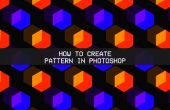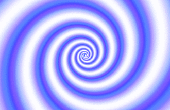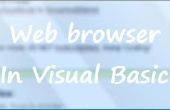Paso 5: La bola se mueve a través de texto

Paso 2_A: creación de la bola
a. Pulse 1 en el teclado numérico
b. Desplácese hasta el punto donde se puede, sólo
ver el comienzo de la red
c. rotar el texto para que pueda ver el borde superior del
su texto
d. cambio + A
e. Seleccione malla
f. Seleccione esfera UV
g. en la barra de herramientas izquierda, seleccione suave
Paso 2_B: colocación de la bola
h. Presione S en el teclado a la bola con el tamaño de la escala
que desea.
- Ø mover el ratón hacia fuera para hacer la bola más grande.
- Ø mover el puntero del ratón para hacer la bola más pequeña.
- Ø presiona enter una vez que tengas el tamaño que te guste
para utilizar.
i. Pulse G en el teclado y colocar la bola a la
parte del texto
j. Presione 3 en el teclado y mover la pelota para que
la mitad de la bola está cubierta por el texto.
k. Presione 1 para una visión frontal
Paso 2_C: creación de movimiento
a. cambiar a los ciclos de procesamiento
b. en el thebottom, asegúrese de que dice 1 aquí (esto te dice donde será su bola
situado en este marco particular).
c. Pulse en el teclado y seleccione la ubicación y Enter.
d. cambie la ubicación de la posición a 60 aquí, mover el
la bola a la parte superior de la I (michelle), pulse y seleccione ubicación
e. cambiar la ubicación de la posición 120, mover la pelota
por debajo de la E (de michelle), pulse y seleccione la ubicación.
f. cambiar la ubicación de la posición 150, mover la pelota
a la parte superior de la primera L (michelle), pulse y seleccione ubicación
g. cambie la ubicación de la posición a 200, mover la pelota
a la derecha de la E (de michelle), pulse y seleccione ubicación
h. Seleccione la << flecha en licuadora y pulse
jugar. Usted debe ser capaz de ver la pelota en movimiento a través del texto.